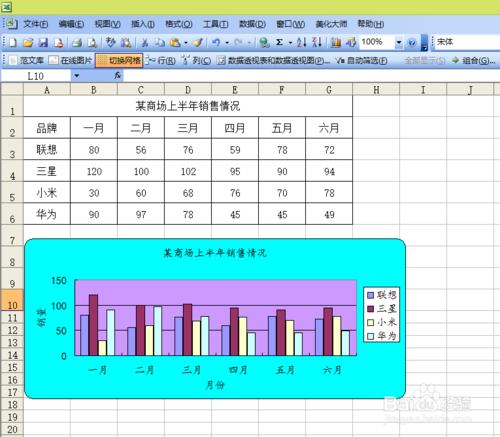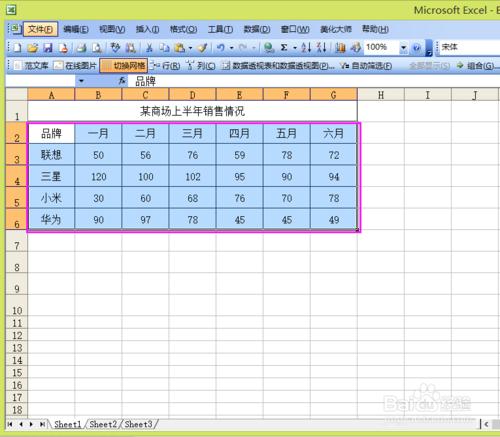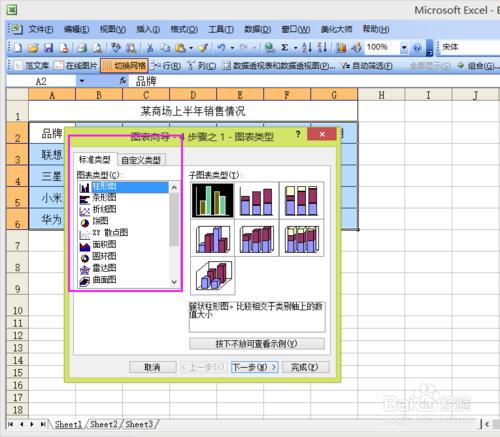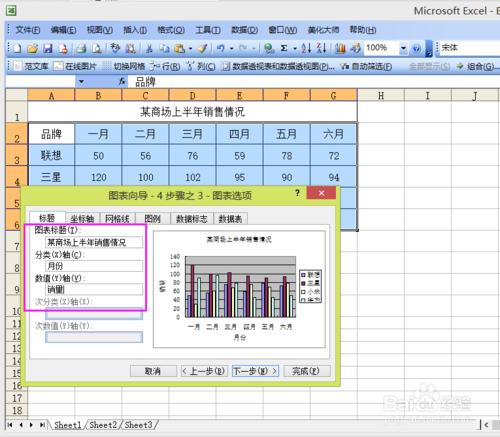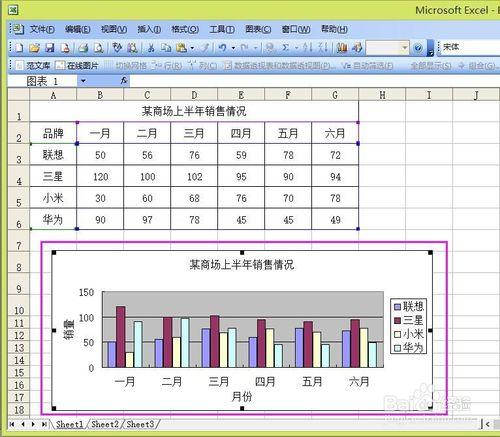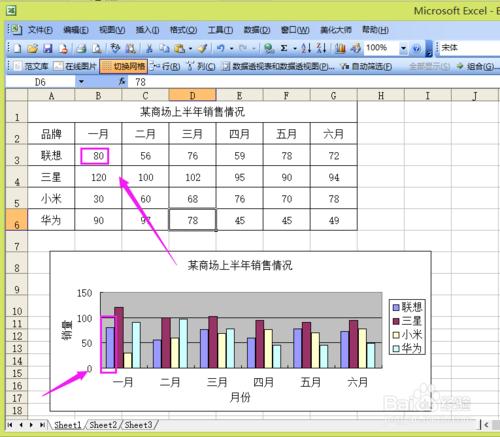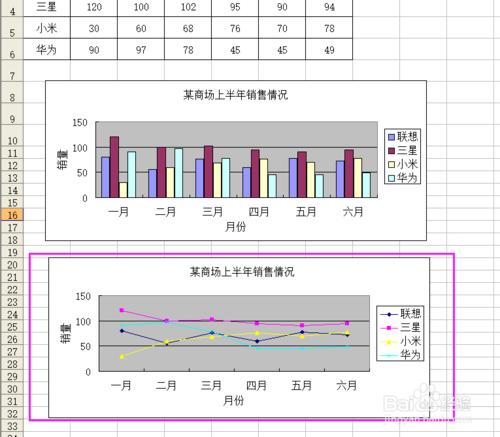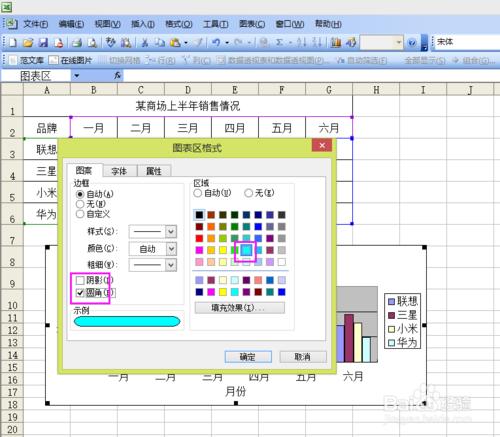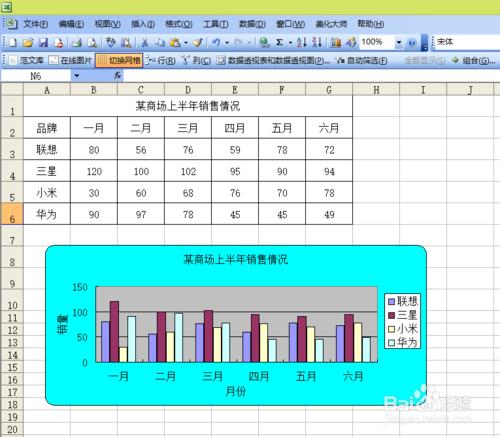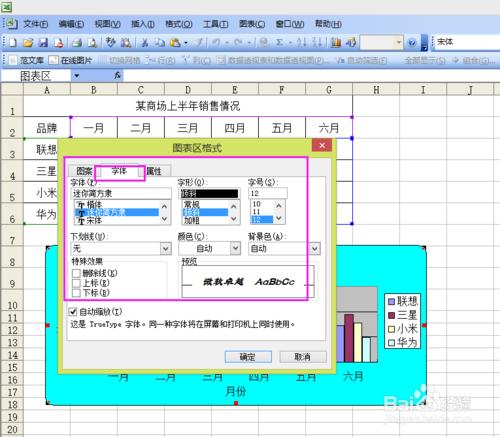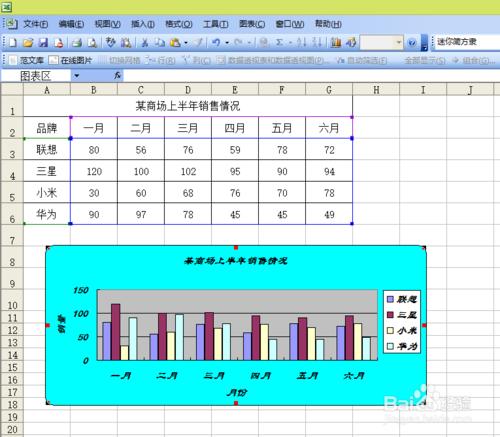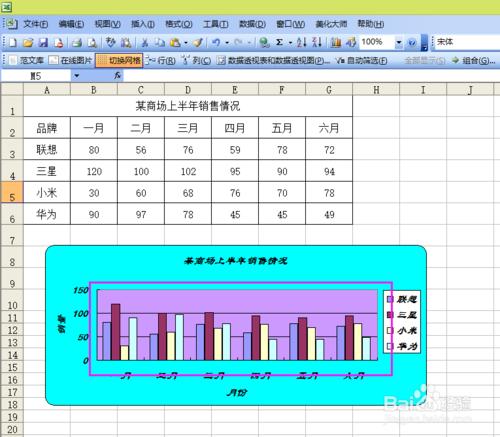如果我們要做一個報表,是以一個純表格的方式來做的話,看起來會有眼花繚亂的感覺。如果我們把表格轉換成一個圖表的樣式,那麼看起來會非常直觀,也非常的明確,給人眼前一亮的感覺,那麼要如何製作出一個圖表呢?
工具/原料
Excel
方法/步驟
首先在我們製作出我們需要的表格,第一步選中數據,不要選擇“某商場上半年銷售情況“這一單元格,因為它是已經合併了的。
接下來,選擇插入——圖表。這裡面有非常多的圖表樣式,我們先選擇一個最簡單的柱形圖表,然後下一步。
在圖表標題內輸入相應的標題,X軸為月份,Y軸為銷量,預覽效果會在右邊顯示出來。
最後選擇完成即可,新制作的圖片就會顯示出來了,
表格中數據的更改,圖表也隨之更改。我們可以試一下,把聯想一月份的銷量改為80,來看一下,圖表也隨之改成了80。這說明,圖表和表格之間是完全對應的。
依上述方法可製作出折線圖表、餅形圖表等各種各樣的圖表。如圖為折線圖表:
現在教大家修改圖表的樣式,雙擊圖表的空白區域,就會彈出一個對話框,可以設置圖表的背景色,改變圖表邊框等。如圖:所設置的圖表背景為藍色,圓角。
我們再來改變一下圖表的字體,也是雙擊圖表的空白區域,選擇字體,設置字體的樣式。
雙擊繪圖區,改變繪圖區的顏色,選擇淺紫色。這樣的圖表做出來就非常漂亮啦。